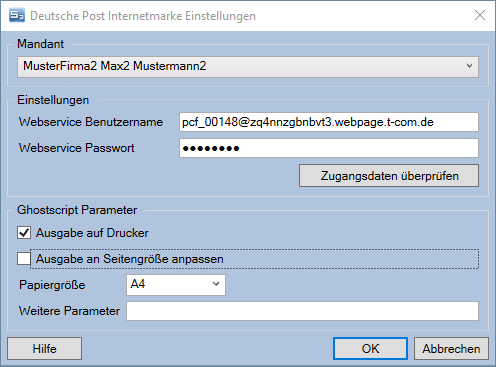M-Deutsche Post
Einführung
In diesem Artikel finden Sie die Beschreibung der Deutschen Post Internetmarke-Schnittstelle des Mauve System3.
Damit ist es möglich einzelne Internetmarken zu kaufen und als Pdf-Datei herunterzuladen oder zu drucken.
- Es ist nicht möglich, die Portokasse aufzuladen. Verwenden Sie dazu bitte die Webseite der Deutschen post. - Zur Zeit werden keine Motive unterstützt.
Einstellungen
Den Dialog deutsche Post Internetmarke Einstellungen erreichen Sie über den Menüpunkt Belege / M-Deutsche Post / Einstellungen.
Hier nehmen Sie die grundlegenden Einstellungen für die Deutsche Post Internetmarke-Schnittstelle vor.
- Mandant: Wählen Sie hier den System3-Mandant, dessen Deutsche Post Internetmarke-Einstellungen Sie bearbeiten möchten. Beim Wechseln des Mandanten werden die Einstellungen automatisch gespeichert.
- Einstellungen
Den zugehörigen Benutzernamen und Passwort erhalten Sie von der Deutschen Post.- Webservice Benutzername Der Benutzername für den Deutsche Post Internetmarke Webservice
- Webservice Passwort Das Passwort für den Deutsche Post Internetmarke Webservice
- Ghostscript Parameter Standardmäßig übernimmt Ghostscript das Papierformat und die Druckauflösung aus der zu druckenden Pdf-Datei. Leider kann es manchmal vorkommen, dass das Ergebnis trotzdem nicht passend ist. Damit dieses Problem gelöst werden kann können dem Ghostscript-Prozessor Parameter mitgegeben werden.
Diese Einstellung ist Arbeitsplatz-abhängig und muss deshalb an jedem Rechner durchgeführt werden, an dem Paketscheine gedruckt werden sollen.
Diese Option steht erst ab Version 2019.8.9 zur Verfügung- Ausgabe auf Drucker
- Wenn die Checkbox angehakt ist wird Ghostscript verwendet um die von der DHL gelieferte Pdf-Datei auf einem Drucker auszugeben.
- Wenn diese CheckBox nicht angehkat ist wird die von der DHL gelieferte Pdf-Datei im Dateisystem gespeichert und mit dem bei Windows für die Anzeige von Pdf-Dateien registrierten Standardprogramm geöffnet. Die Pdf-Dateien werden unter <Dokumente>\Mauve System3\Parcel\PDFExport\ abgelegt.
- Ausgabe an Seitengröße anpassen
- Wenn diese Option gesetzt ist skaliert Ghostscript die Ausgabe so, dass diese zur Seitengröße des gewählten Ausgabegeräts passt, anstatt die Seitengröße aufgrund der Angaben in der Pdf-Datei zu setzen.
- Setzt den -dPDFFitPage Parameter.
- Papiergröße
- Hier können Sie eine Papiergröße festlegen. Wenn diese festgelegt ist verwendet Ghostscript nicht mehr die Papiergröße, die es aus der Pdf-Datei ermittelt, sondern die hier gesetzte. Wird diese Option zusammen mit Ausgabe an Seitengröße anpassen wird die Ausgabe der Pdf-Datei auf die angegebene Papiergröße skaliert.
- Setzt den -sPAPERSIZE= Parameter. Wählen Sie eine der vorgegebenen Größen aus der Liste aus oder geben Sie eine der von Ghostscript unterstützten Papiergrößen an. Beachten Sie bitte, dass Sie bei der freien Eingabe die Papiergröße genauso mit Groß/Kleinschreibung eingeben müssen, wie in der Ghostscript-Dokumentation angegeben.
- Weitere Parameter Hier können Sie beliebige weitere Ghostscript-Paramter angeben. Trennen Sie diese bitte durch ein Leerzeichen. Eine Liste der von Ghostscript unterstützten Parameter finden Sie in der Ghostscript-Dokumentation.
- Ausgabe auf Drucker
Über welchen Drucker der Ausdruck der Paketscheine für die Deutsche Post Internetmarke-Versandarten erfolgt legen Sie im Dialog Arbeitsplatzeinstellungen auf dem Reiter Drucker fest.
Wählen Sie aus der linken Liste Paketscheine aus und Klicken Sie auf den Button Einstellungen und wählen Sie den gewünschten Drucker aus.
Per Rechtsklick auf Paketscheine in der linken Liste bekommen Sie ein Kontextmenü, mit Hilfe dessen Sie die Druckereinstellungen löschen können.
Wenn Sie auf den Button Optionen klicken, können Sie für die gewählte Versandart ein Seitenformat auswählen.
Prozesse
Definition von Versandarten für die Deutsche Post Internetmarke
Welche Produkte an die Deutsche Post Internetmarke übergeben werden, wird durch die Versandart bestimmt.
- Im Hauptartikel M-Deutsche Post Definition von Versandarten erfahren Sie, wie man Versandarten für die M-Deutsche Post Internetmarke definieren kann.